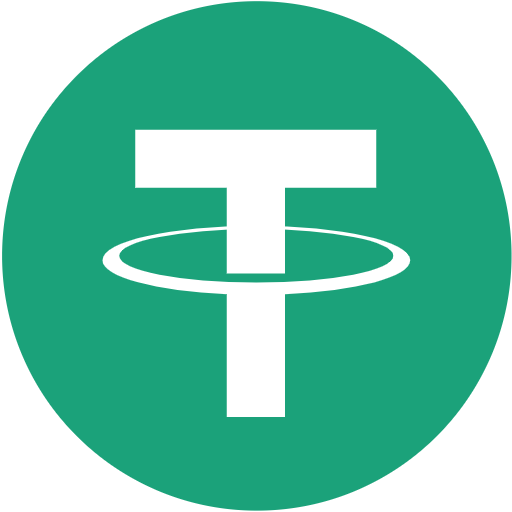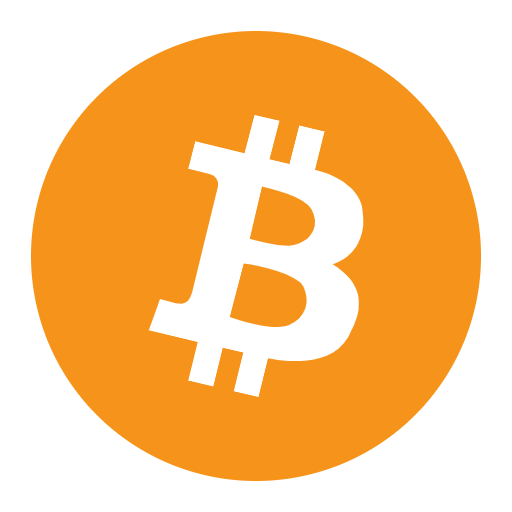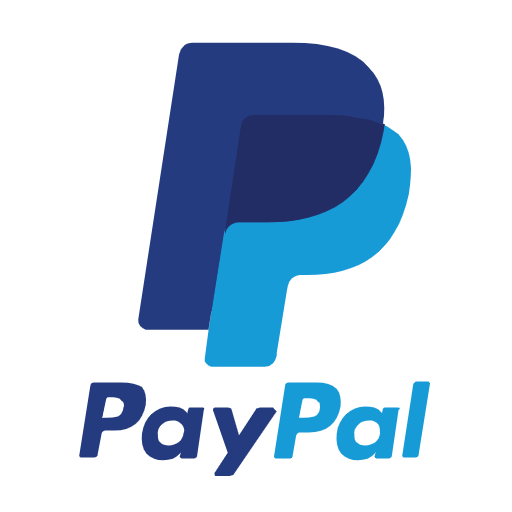Table of Contens
Toggle如何使用Google Analytics监控流量?
1. 创建Google Analytics账户并添加跟踪代码
首先,您需要在Google Analytics官方网站上创建一个账户。然后,按照以下步骤添加跟踪代码到您的网站:
- 登录到Google Analytics账户并选择要跟踪的网站。
- 在“管理”选项卡下,选择“跟踪信息”。
- 复制您的跟踪代码,这是一段包含您唯一跟踪ID的JavaScript代码。
- 将代码粘贴到您网站的每个页面的标签中。
- 保存并发布您的网页。
2. 设置目标
为了更好地监控流量并分析转化率,您可以设置目标并跟踪用户完成这些目标的情况。按照以下步骤设置目标:
- 在Google Analytics的“管理”选项卡下,选择“目标”。
- 点击“创建目标”。
- 根据您的需求选择目标类型,如URL目标、时间目标、页面/访客数目标等。
- 填写目标详情,例如URL目标中填写特定页面的URL。
- 为每个目标设置指标,如转化率、完成次数等。
- 保存您的目标设置。
3. 查看流量报告
一旦您的网站开始生成流量,您可以根据自己的需求查看各种流量报告。以下是一些关键报告的说明:
页面浏览量报告:
- 流量来源:了解来自不同渠道的流量比例,如有机搜索、社交媒体、直接流量等。
- 流量来源/媒介:显示每个渠道的具体来源,如Google搜索、Facebook、Twitter等。
- 受访页面:查看网站上受访页面的浏览量和出口率。
用户行为报告:
- 页面流量:了解受访页面的浏览量、独立访客数等指标。
- 访客地理位置:查看用户的地理位置分布。
- 设备报告:分析流量来源设备的类型,如桌面、移动和平板电脑。
转化报告:
- 目标报告:查看目标实现情况,如转化率、完成次数等。
- 电子商务报告:如果您的网站涉及电子商务,您可以查看销售数据、产品性能等。
通过探索这些报告,您可以获得关于您的网站访问者行为和转化率的深入见解。
4. 设置报告和警报
Google Analytics允许您根据自己的需要自定义报告和设置警报。按照以下步骤设置报告:
- 在主菜单中选择“报表”。
- 使用左侧导航栏选择要创建的报告类型。
- 在报告设置中选择要显示的指标和维度。
- 保存并查看您的自定义报告。
要设置警报以及收到异常变化或重要的网站指标的通知,请按照以下步骤操作:
- 在Google Analytics界面的左下角,点击“管理”。
- 在“视图”列下,点击“警报”。
- 点击“新建警报”。
- 填写警报名称和条件,如访问量下降超过10%。
- 选择接收警报的用户和通知方式,例如通过电子邮件。
- 保存您的警报设置。
通过设置报告和警报,您可以随时掌握您网站的关键指标,并对异常情况进行及时响应。